Чи можна автоматично зберігати повідомлення електронної пошти Gmail з вкладеннями в форматі PDF в Google Drive?
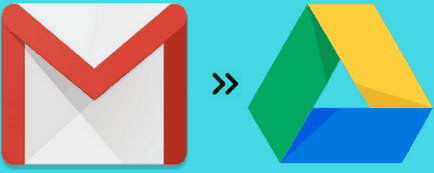
Як автоматично зберігати повідомлення електронної пошти Gmail з вкладеннями в форматі PDF
Крок 1: Встановіть додаток для Google Sheet. Потім створіть новий лист в таблицях Google, а потім використовувати це доповнення, щоб створити правило для збереження конкретних повідомлень електронної пошти Gmail або ж усіх листів в форматі PDF в окремій папці в Google Drive. Щоб почати роботу, перейдіть до Доповнення >> Зберегти повідомлення електронної пошти та вкладення, а потім виберіть Створити новий варіант правил.
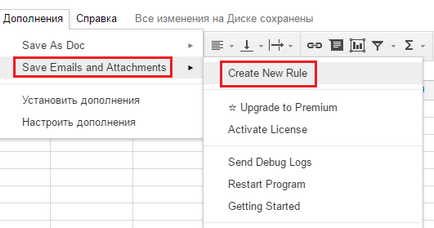
Примітка. У безкоштовної версії можна створити тільки одне правило для резервного копіювання повідомлень електронної пошти Gmail.
Крок 2: Далі відкривається діалогове вікно, в якому ви повинні вказати параметри, згідно з якими листи Gmail будуть зберігатися в Drive. Ви можете вибрати конкретний ярлик в Label. якщо просто хочете зробити резервну копію листів тільки з цього розділу вашої пошти. Виберіть All зі списку Label. якщо потрібно створювати резервну копію всіх повідомлень електронної пошти Gmail. Ви також можете зберегти повідомлення електронної пошти Gmail, відправлені або отримані від певної особи Gmail, або зберігати листи, які містять певні ключові слова. Також можна вибрати для резервного копіювання тільки ті листи, які отримані до або після певної дати. Ви можете залишити поля умови порожніми, щоб створити резервні копії всіх повідомлень електронної пошти Gmail, за винятком Label.
Нарешті, натисніть на кнопку Create Rule / Update Rule. щоб закінчити процес.
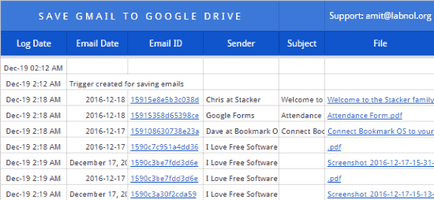
Для виконання цього правила вручну перейдіть Додатки> Save Emails and Attachments, а потім виберіть Manage Rules. Далі виберіть правило, показане вище, а потім натисніть на кнопку Run Manually для резервного копіювання повідомлень електронної пошти Gmail як PDF з вкладеними файлами на Drive.
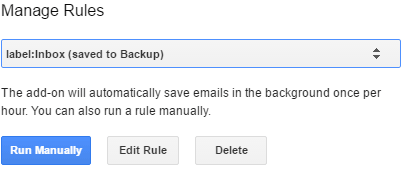
Залиште свій відгук: